Prikaz rezultata aplikacije Pulse koji se zajednički koriste s vama
Ako ste zajednički preglednik izvješća, to znači da je autor koji je stvorio i poslao Pulse podijelio rezultate aplikacije Pulse s vama. Možete pregledati povratne informacije i vidjeti kako je tim.
Prikaz rezultata povratnih informacija
Važno: Ako ne primate obavijesti, pročitajte članak Omogućivanje obavijesti i rad s administratorom klijenta da biste omogućili obavijesti u klijentu.
Bit ćete obaviješteni da je autor povratnih informacija aplikacije Pulse podijelio rezultate s vama. Ovisno o vrsti obavijesti, izvješću možete pristupiti na sljedeće načine:
-
Odaberite obavijest sažetka sadržaja aktivnosti aplikacije Teams da je izvješće o povratnim informacijama podijelio autor povratnih informacija.
-
Odaberite Prikaz rezultata iz obavijesti o čavrljanju u aplikaciji Teams.
-
Odaberite Prikaz rezultata iz obavijesti e-poštom.
-
Na početnoj stranici aplikacije Viva Pulse odaberite odgovarajuću karticu zahtjeva za povratne informacije u odjeljku Moji impulsi na kartici Zajednički se koristi sa mnom.
Pregled sažetka izvješća aplikacije Pulse
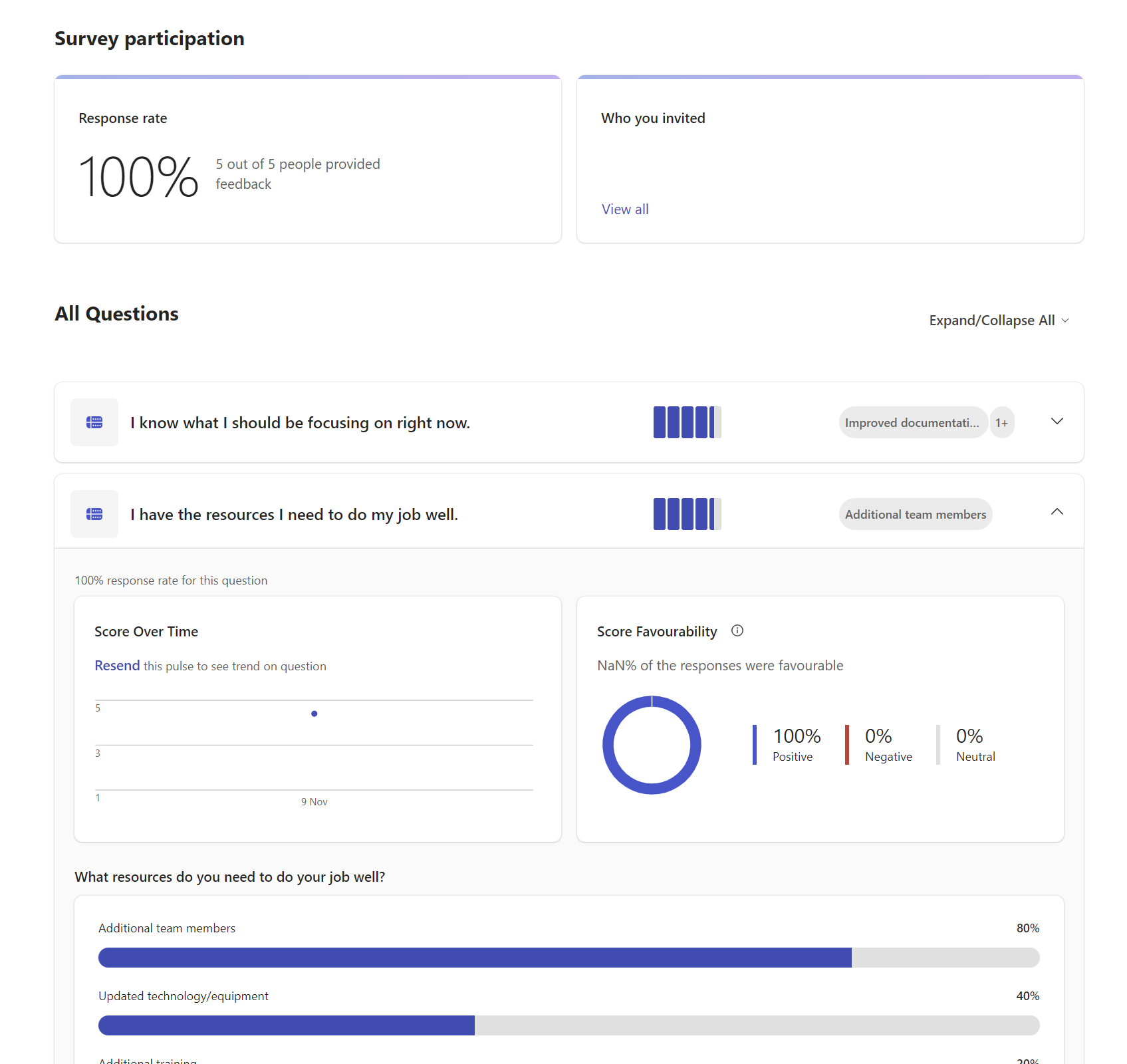
Stranica sažetka izvješća aplikacije Pulse sadrži sljedeće odjeljke/akcije:
-
Pogledajte tko je omogućio zajedničko korištenje izvješća s vama i sve poruke koje je autor povratnih informacija možda podijelio s izvješćem.
-
Pogledajte koliko je korisnika odgovorilo na zahtjev aplikacije Pulse, kao postotak i broj.
-
Odaberite Prikaži sve u odjeljku Koga ste pozvali da biste pregledali popis davatelja povratnih informacija za zahtjev aplikacije Pulse.
-
Prikažite prosječni rezultat za svako pitanje o ocjeni, zajedno s promjenom trenda od zadnjeg slanja zahtjeva za pulsem.
-
Pogledajte najbolje prijedloge za svako pitanje s višestrukim odabirom i broj primljenih odgovora za pitanja s odgovorima koji su otvoreni. Imajte na umu da kao zajednički preglednik izvješća ne možete vidjeti odgovore davatelja povratnih informacija koji su otvoreni.
Za sva pitanja o ocjenama s pitanjem s višestrukim odabirom odaberite redak pitanja i detaljno pregledajte to pitanje.
-
Prikaz trenda rezultata pitanja tijekom vremena tako da zadržite pokazivač miša iznad određene točke na grafikonu trenda.
-
Pogledajte rezultate povoljnosti za pitanje. Odgovori s rezultatom od 4 ili 5 su pozitivno povoljno. Odgovori s rezultatom 3 su neutralni. Odgovori s rezultatom 1 ili 2 su negativno povoljno.
-
Pogledajte odgovarajuće odgovore s višestrukim odabirom za svako daljnje pitanje tako da vidite koje su mogućnosti odabrali davatelji povratnih informacija, prikazane u padajućem redoslijedu popularnosti.
-
Pogledajte preporučeni sadržaj učenja za odabrano pitanje. Tečaj će se otvoriti u Viva Learning. Imajte na umu da za prikaz preporučenog sadržaja za LinkedIn Learning Viva Learning, provjerite je li omogućena odgovarajuća administratorska konfiguracija.










